Lors de votre session de jeux ou en plein travail sur votre ordinateur, vous ressentez que les programmes prennent du temps à se lancer. Le temps de chargement devient considérable, et l’utilisation du disque passe brusquement à 100%. Quand vous regardez votre gestionnaire de tâches Windows, vous remarquez la section disque marquée en rouge. Comment y remédier ? Nous avons essayé de couvrir le sujet pour vous aider à corriger l’utilisation du disque à 100% sur Windows 10 et 11. Ne vous inquiétez pas : ce problème est facile à résoudre.
Sommaire :
Exécuter CheckDisk
Pour corriger l’utilisation du disque à 100% sur Windows 10 ou 11, commencez par rechercher les erreurs sur votre disque dur. Pour ce faire, exécutez l’outil « chkdsk » de Windows. Voici les procédures à suivre :
Cliquez sur le menu Démarrer et tapez cmd sur la barre de recherche. Quand l’application Invité de commandes apparaît dans le menu, faites un clic droit dessus et cliquez sur « Exécuter en tant qu’administrateur ». Enfin, appuyez sur Entrée. Dans l’invite de commande, tapez chkdsk /f’ /r C: pour rechercher et corriger automatiquement les erreurs sur votre disque dur.
Il se peut que vous receviez un message indiquant que le disque dur est en cours d’utilisation. Il vous demandera également si vous souhaitez exécuter CheckDisk lorsque le système redémarre. Répondez à la commande de appuyant sur « Y » et redémarrez votre PC. Ici, nous vous recommandons d’avoir un peu de patience, car le processus de vérification peut prendre un certain temps, alors soyez patient. Votre disque dur devrait fonctionner normalement après ce procédé, et l’utilisation du disque reviendra à la normale (environ 1 à 10 %).
Voir aussi : Comment réparer le problème d’utilisation du processeur à 100%
Désactivez les services en arrière-plan de Windows
Si vous avez appliqué notre premier conseil mais l’utilisation du disque reste à 100%, pensez à désactiver certains de services d’arrière-plan dans Windows. La plupart d’entre eux ne sont pas nécessaires pour le bon fonctionnement de votre ordinateur. Voici comment faire :
Dans le menu Démarrer, tapez services, puis cliquez sur l’application quand elle s’affichera dans les résultats de recherche. Ici, vous aurez deux opérations à effectuer. La première consiste à désactiver le service Superfetch. Parcourez le menu dans la fenêtre des services, et quand vous aurez trouvé Superfetch, faites un clic droit dessus et cliquez sur Arrêter. Répétez le même procédé, mais cette fois-ci avec les services appelés « Background Intelligent Transfer Service » et « Windows Search ».
A chaque fois que vous avez terminé, ouvrez le Gestionnaire des tâches pour voir si votre utilisation du disque a diminué. Si c’est le cas, vous aurez trouvé le responsable du ralentissement de votre ordinateur. Pour désactiver le service de manière permanente, faites un clic droit sur le service qui a entraîné la baisse de l’utilisation du disque. Cliquez sur Propriétés, puis dans le menu « Type de démarrage », cliquez sur Désactivé.
Voir aussi : Comment vérifier l’état de santé d’une batterie d’ordinateur portable ?
La solution ultime pour corriger l’utilisation du disque à 100% : acheter un SSD
Normalement, les solutions ci-dessus devraient corriger le problème d’utilisation du disque à 100%. Toutefois, si le problème persiste, c’est peut-être le temps de vous tourner vers un disque SSD. Certes, c’est un investissement assez onéreux, mais rassurez-vous : cela en vaudra la peine. Le SSD peut réduire à 95% les temps de chargement sur votre PC. En outre, il peut gérer une énorme quantité de tâches et de processus en même temps sans ralentissement. Idéal pour lancer vos programmes et vos jeux !














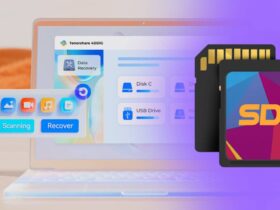

Leave a Reply